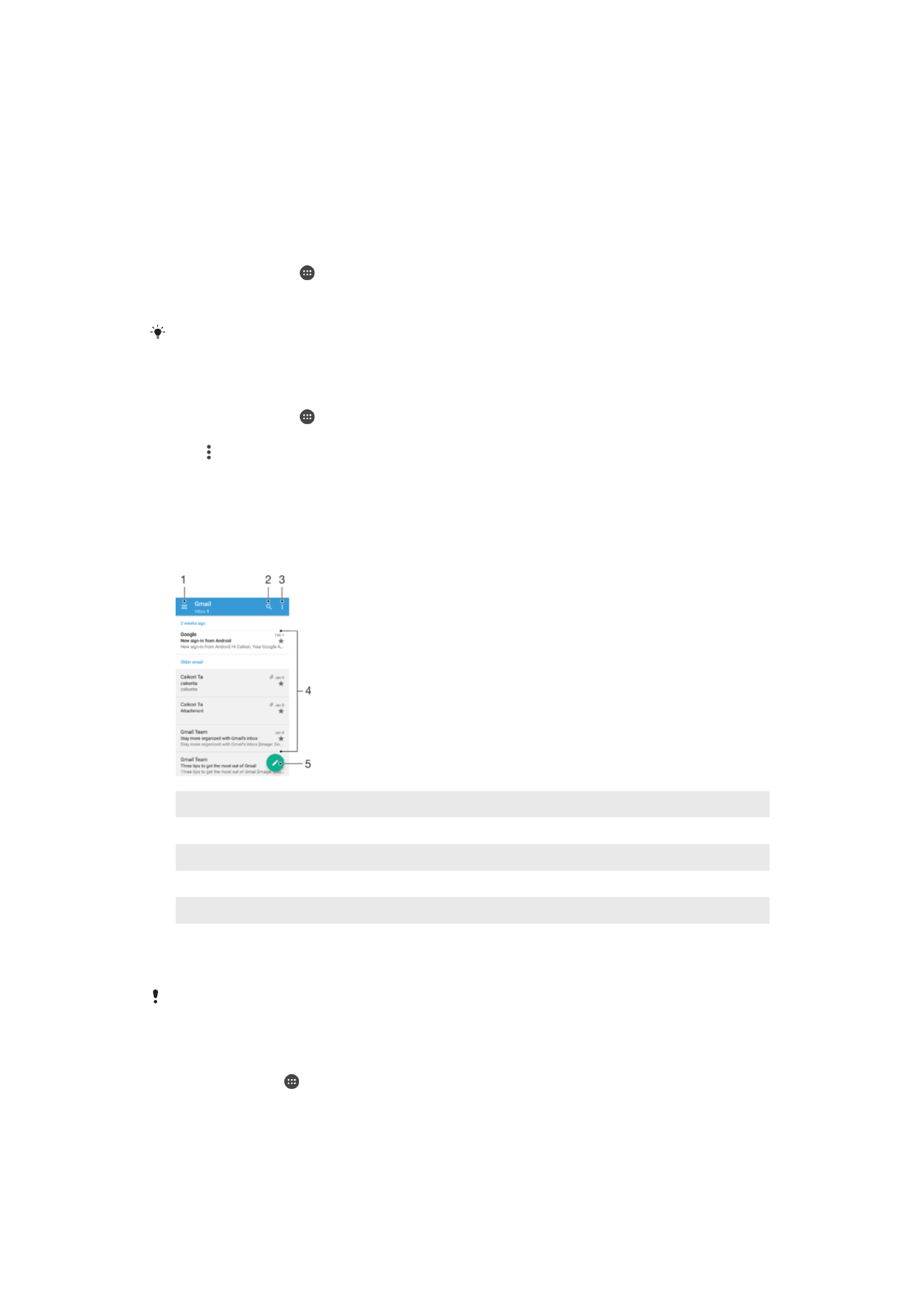
透過電子郵件帳號,使用裝置中的電子郵件應用程式傳送和接收電子郵件訊息。您可以
同時擁有一或多個電子郵件帳號,包括公司的
Microsoft Exchange ActiveSync 帳號。
設定電子郵件帳戶
1
在主屏幕中,輕按 。
2
尋找並輕按電子郵件。
3
依照螢幕上出現的指示操作以完成設定。
對於某些電子郵件服務,您可能需要聯絡電子郵件服務供應商瞭解有關電子郵件帳戶詳細設定的
資料。
新增額外的電子郵件帳號
1
在主屏幕上,輕按 。
2
尋找並輕按電子郵件。
3
輕按 ,然後輕按設定
> 新增帳戶。
4
輸入電子郵件地址及密碼,然後輕按下一步。如果無法自動下載電子郵件帳戶的
設定,請手動完成設定。
5
完成後,請輕按下一步。
傳送和接收電子郵件訊息
1
檢視所有電子郵件帳號和最近文件夾的清單
2
搜尋電子郵件訊息
3
存取設定與選項
4
電子郵件訊息清單
5
編寫電子郵件訊息
下載新的電子郵件訊息
•
電子郵件收件匣開啟時,向下滑動訊息清單。
嘗試下載新的電子郵件訊息之前,請先確定您的數據連線運作正常。如需有關成功建立數據連線
的詳細資訊,請參閱
互聯網和
MMS 設定
頁面的
42。
讀取電子郵件訊息
1
在主屏幕,輕按
.
2
尋找並輕按電子郵件
.
3
如果您正在使用數個電子郵件帳戶,將螢幕的左側邊緣向右拖曳,並選擇要檢查
的帳戶。如果您想一次過檢查所有電子郵件帳戶,將螢幕的左側邊緣向右拖曳,
然後輕按合併的收件箱
.
4
在電子郵件收件箱中,向上或向下捲動,然後輕按您要閱讀的電子郵件訊息。
79
這是本出版的內部版本。
© 只印製作私人用途。
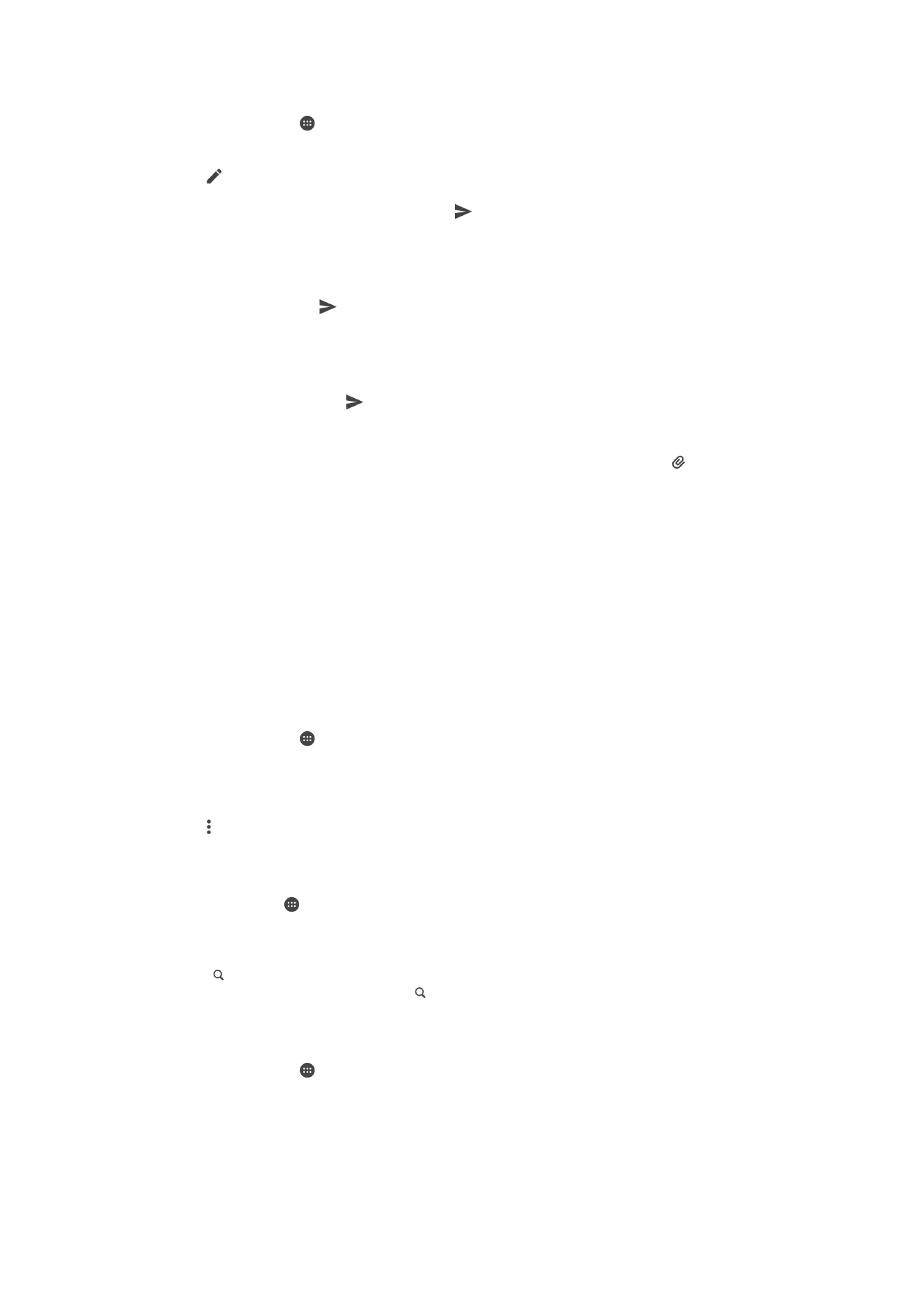
建立及發送電子郵件訊息
1
在主屏幕中,輕按 ,然後尋找並輕按電子郵件。
2
如果您使用多個電子郵件帳戶,請將螢幕左側向右拖曳,然後選取您要傳送電子
郵件的帳戶。
3
輕按 ,並輸入收件人的姓名或電子郵件地址,然後在下拉式清單中選擇一個或
多個收件人。
4
輸入電子郵件主題和訊息文字,然後輕按
。
回覆電子郵件訊息
1
在您的電子郵件收件匣中,找到並輕觸要回覆的訊息,然後輕觸
回覆 或 回覆所
有。
2
輸入回覆,然後輕按
。
轉寄電子郵件訊息
1
在電子郵件收件匣中,尋找並輕按要轉寄的訊息,然後輕按轉寄。
2
輸入收件者的名稱或電子郵件地址,然後從下拉式清單中選取一或多個收件者。
3
輸入訊息文字,然後輕按
。
查看電子郵件訊息附加檔
1
尋找並輕按包含要檢視附件的電子郵件訊息。含附件的電子郵件訊息會以 表
示。
2
電子郵件訊息開啟後,輕按載入。附加檔開始下載。
3
附加檔下載完成後,請輕按查看。
將寄件者的電子郵件地址儲存到通訊錄
1
在電子郵件收件箱中尋找並輕按訊息。
2
輕按寄件者的名字,輕按新增至通訊錄,然後輕按確定。
3
選取現有的聯絡人,或輕按建立新聯絡人。
4
根據需要編輯聯絡人資料,然後輕按儲存。